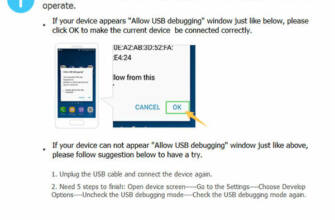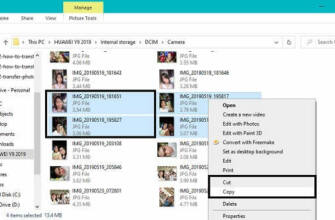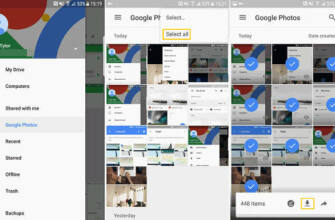Google'da fotoğraflar nasıl yedeklenir
Bu makalede, en güvenilir yöntemleri kullanarak Android telefonunuzdaki fotoğrafları korumanıza yardımcı olacağız.

Android'de Fotoğrafları Sorunsuz Yöntemlerle Yedekleme
Tarafından güncellendi Boey Wong / 14 Ekim 2022 10:30
Android'de fotoğrafları nasıl yedekleyeceğinizi bilmek ister misiniz? Eğer sorarsanız çok kolay. Birçok insan için kamera, cep telefonunun vazgeçilmez bir uygulamasıdır. Cihazlarındaki her fotoğrafa sanki bu dünyada eşi benzeri yokmuş gibi değer verirler. Bu bir abartı mı? Hayır, değil. Çünkü teknik olarak doğru. Neden biliyor musunuz?
Cep telefonlarını anıları, özel olayları ve hatta günlük hayatınızı yakalamak için kullanıyorsunuz. Android telefonunuzdan çektiğiniz her fotoğraf benzersizdir. Diğer insanlar sizinle aynı anda bir sahneyi yakalayabilir, ancak bu yine de fotoğrafınızın benzersizliğini ortadan kaldırmaz. Tam açı aynı olmayacaktır. Tıpkı zaman ve doğa gibi. Hiç kimse bir anı sizin yakalayabildiğiniz kadar net yakalayamaz. Bu nedenle, telefonunuzla çektiğiniz fotoğraflar sandığınızdan daha değerlidir. Bu nedenle onları korumanız gerekir.
Bu yazıda, en güvenilir yöntemleri kullanarak Android telefonunuzdaki fotoğrafları korumanıza yardımcı olacağız. Aşağıdaki çözümleri okumaya devam edin ve resimlerinizi ani veri kaybından korumak için en iyi yöntemin hangisi olduğuna karar verin.
Android verilerini kolayca bilgisayarınıza yedekleyin ve geri yükleyin.
- Android verilerini kolayca bilgisayarınıza yedekleyin ve geri yükleyin.
- Yedeklerden verileri geri yüklemeden önce verileri önizleyin.
- Android telefon ve SD kart verilerini seçerek yedekleyin ve geri yükleyin.
Bölüm 1. Android Fotoğraflarını Google Drive ile Yedekleme
Dünyada en yaygın kullanılan yedekleme hizmetlerinden biri Google tarafından geliştirilen Google Drive'dır. Cihaz verilerinizi Google hesabınızla senkronize etmenize olanak tanıyarak herhangi bir cihazdan dosyalara erişmenizi sağlar. Dosyalarınızı yönetebildiğiniz için bu iyi bir hizmettir. Ancak, ücretsiz depolama alanı yalnızca 15 GB'a kadar sunuyor. Bundan daha büyük veri depolamak istiyorsanız, yine de kullanacağınız depolama miktarına bağlı olarak ödeme yapmanız gerekecektir.
Fotoğrafları Android telefondan Google Drive'a nasıl yedekleyeceğiniz konusunda beceri kazanmak için aşağıdaki talimatları izleyin:
Adım 1 Henüz Android telefonunuzda yoksa Google Drive uygulamasını yükleyin. Ardından uygulamayı başlatın, ardından yedekleme dosyalarınızı saklamak istediğiniz bir Google hesabında oturum açın.
Adım 2 Giriş yaptıktan sonra, Google Drive'ın arayüzünün sol üst köşesinde üç dikey çizgi sembolünü göreceksiniz. Buna dokunmak, sürücünüzü yönetmeniz için size daha fazla seçenek sunacaktır.
3. Adım Seçenekler listesindeki Yedeklemeler sekmesine dokunun. Yedekleme özelliğini yönetmenizi sağlar. Henüz hiçbir şeyi yedeklemediğiniz için, Yedeklemeyi başlat Uygulama arayüzünün alt orta kısmındaki sekme. Ardından yedekleme işlemini tamamlamak için diğer talimatları izleyin.
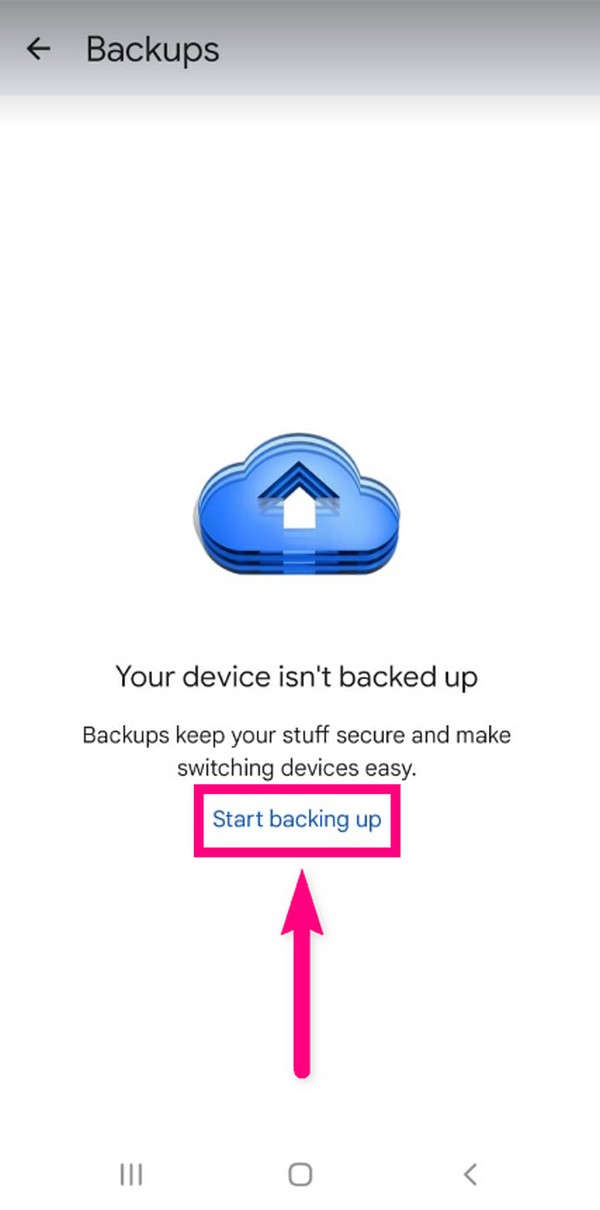
Bölüm 2. FoneLab Android Veri Yedekleme ve Geri Yükleme ile Android Fotoğraflarını Yedekleme
Daha güvenli ve emniyetli bir yedekleme aracı istiyorsanız, FoneLab Android Veri Yedekleme ve Geri Yükleme tam da ihtiyacınız olan şey. Bu araç fotoğraflarınızı profesyonel bir şekilde yedekleyebilir ve geri yükleyebilir. Hem Windows hem de Mac'te kullanılabilir. Sadece fotoğrafları değil, birçok veri türünü de yedekleyebilir. Buna videolar, sesler, mesajlar, kişiler, belgeler ve Android telefonunuzda sakladığınız neredeyse her şey dahildir.
Android verilerini bilgisayarınıza kolayca yedekleyin ve geri yükleyin.
- Android verilerini bilgisayarınıza kolayca yedekleyin ve geri yükleyin.
- Yedeklerden verileri geri yüklemeden önce verileri önizleyin.
- Android telefon ve SD kart verilerini seçerek yedekleyin ve geri yükleyin.
FoneLab Android Veri Yedekleme ve Geri Yükleme ile Android'de fotoğrafların nasıl yedekleneceği konusunda beceri kazanmak için aşağıdaki talimatları izleyin:
Adım 1 Başlamak için FoneLab Android Veri Yedekleme ve Geri Yükleme web sitesine erişin ve Ücretsiz indirin sayfanın sol alt köşesindeki düğmesine basın. Dosyayı açın, ardından cihazınızda değişiklik yapmasına izin verin. Yükleme işlemi başlayacaktır. Programı bilgisayarınızda çalıştırmak için birkaç saniye bekleyin.
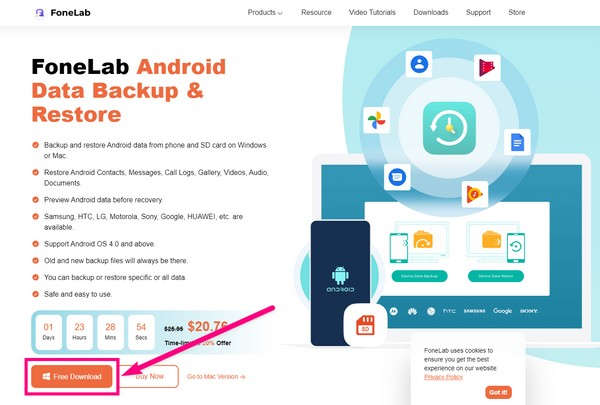
Adım 2 Seçiniz Android Veri Yedekleme ve Geri Yükleme Yazılımın ana arayüz seçeneklerinden bir özellik.
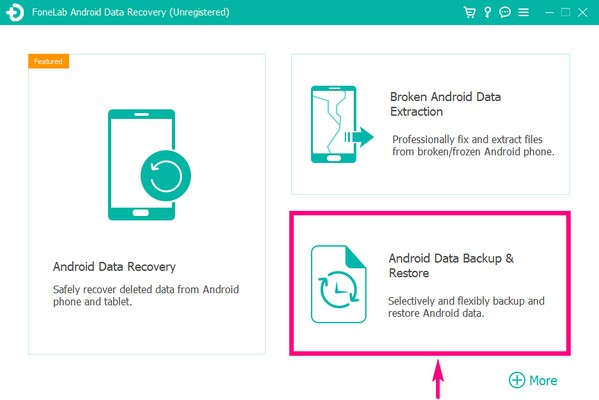
Adım 3 Yedekleme özellikleri ekranın sol tarafındadır. Android Veri Yedekleme ve Geri Yükleme Arayüz Tek Tıkla Yedekleme seçeneği, cihazınızda desteklenen tüm dosya türlerini tek bir tıklamayla yedeklemek içindir. Yalnızca fotoğraflarınızı yedeklemeniz gerektiğinden, Cihaz Veri Yedekleme seçeneğini seçin.
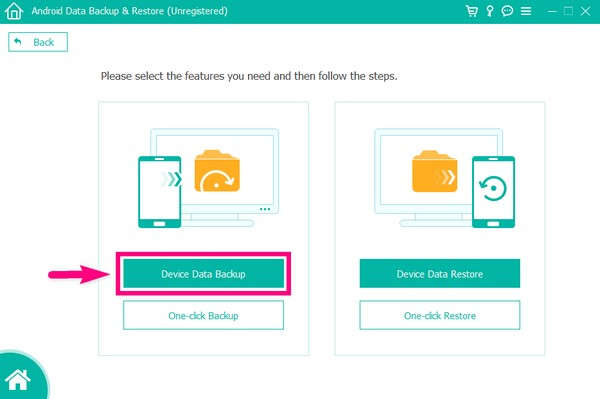
Adım 4 Telefonunuzu bir USB kablosu kullanarak bilgisayara bağlayın. Ardından onay kutusunu işaretleyin Galeri Android telefonunuzdaki fotoğrafları içerdiği için dosya türleri arayüzünde. Buraya tıklayın Başlangıç düğmesine basınız.
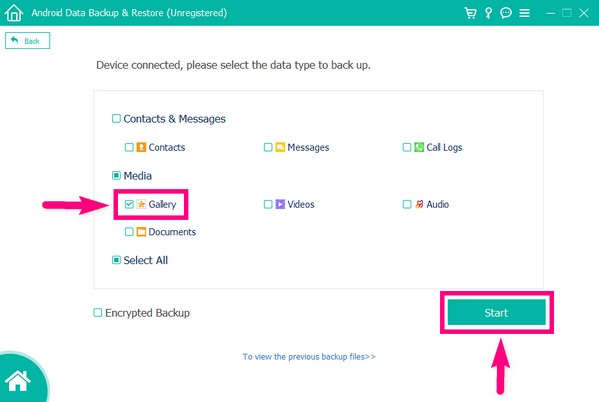
Adım5 Yedekleme dosyalarınızı saklayacağınız bir klasör seçin veya oluşturun. Son olarak, tıklayın TAMAM. Android telefonunuzdaki fotoğrafları yedeklemek için düğmeye basın.

Android verilerini bilgisayarınıza kolayca yedekleyin ve geri yükleyin.
- Android verilerini bilgisayarınıza kolayca yedekleyin ve geri yükleyin.
- Yedeklerden verileri geri yüklemeden önce verileri önizleyin.
- Android telefon ve SD kart verilerini seçerek yedekleyin ve geri yükleyin.
Bölüm 3. Android Fotoğraflarını Google Fotoğraflar ile Yedekleme
Drive'a benzer şekilde, Google Fotoğraflar da Google tarafından geliştirilen bir depolama yönetimi uygulamasıdır. Aradaki fark, bu uygulamanın medya dosyalarını, özellikle de fotoğrafları yönetme konusunda uzmanlaşmış olmasıdır. Ayrıca, bu uygulamanın bir Ortak Kitaplık Güvendiğiniz bir kişinin fotoğraflarınıza erişmesine izin verebileceğiniz özellik. Ancak Drive'da olduğu gibi Google Fotoğraflar'da da yalnızca 15 GB ücretsiz depolama alanı vardır.
Google Fotoğraflar ile Android'de fotoğraf yedekleme konusunda beceri kazanmak için aşağıdaki talimatları izleyin:
Adım 1 Android telefonunuzun Play Store'undan Google Fotoğraflar uygulamasını indirin.
Adım 2 Bul Google Fotoğraflar simgesine tıklayın ve cihazınızda çalıştırmak için açın. Uygulama, başlattığınızda fotoğraflarınızı ve videolarınızı otomatik olarak yüklediğinden dosyalarınızı içeride görmeyi bekleyin.
3. Adım Google Fotoğraflar arayüzünün sol üst köşesindeki profil simgenize dokunun. Ardından hesap seçenekleriniz açılacaktır. Hesap profilinizin altında Yedeklemeyi aç öğesini seçin ve ardından Onaylayın bir dahaki sefere fotoğraflarınızı yedeklemek için.
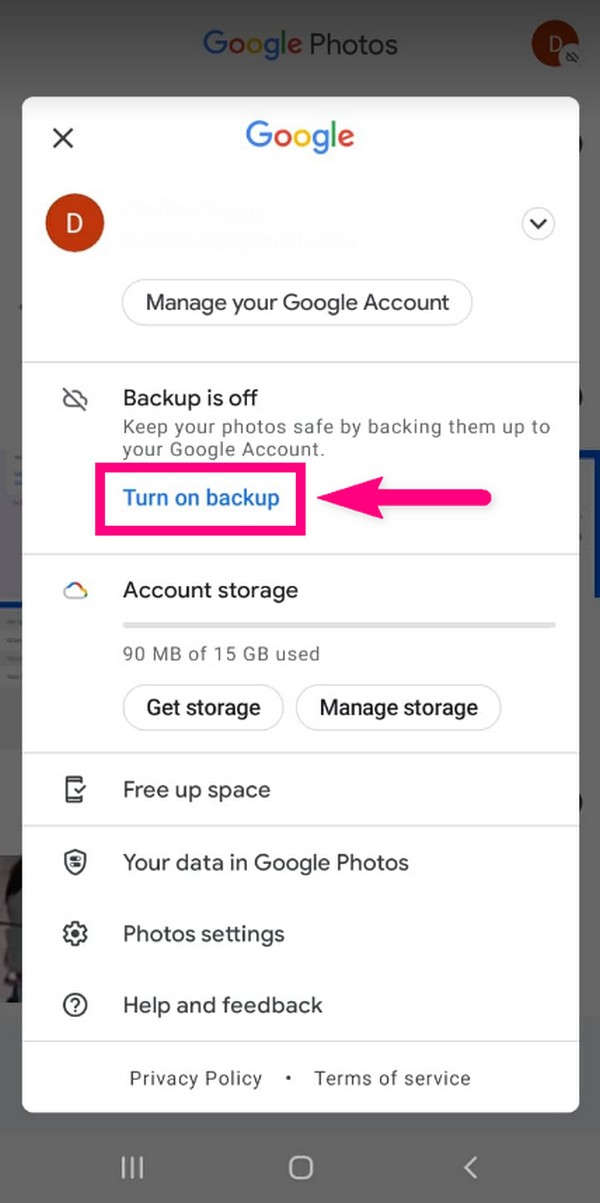
Bölüm 4. Android Fotoğraflarını USB Kablosu ile Bilgisayara Yedekleme
Çevrimiçi bir hizmet veya üçüncü taraf bir araç kullanmak istemiyorsanız, fotoğraflarınızı bir USB kablosuyla manuel olarak yedekleyebilirsiniz. Dosya kopyalama veya aktarma söz konusu olduğunda, çoğunlukla Android kullanıcılarının ilk tercihidir. Ancak kopyalanacak çok sayıda dosyanız varsa, bu işlem uzun sürebilir.
USB kablosu ile Android'de fotoğrafların nasıl yedekleneceği konusunda beceri kazanmak için aşağıdaki talimatları izleyin:
Adım 1 Android telefonunuzu bir USB kablosuyla bilgisayara bağlayın, ardından telefonunuzun bildirimlerindeki USB seçeneklerini kontrol edin. açık olduğundan emin olun. Dosyaları aktarın seçeneklerini seçin.
Adım 2 Cihazınızın veri klasörü daha sonra bilgisayarda açılır. Dosyalarınızı görüntülemek için açın. Öte yandan, yedeklemenizi saklamak istediğiniz başka bir klasör oluşturun veya açın.
Adım 3 Telefonunuzun veri klasörüne dönün, yedeklemek istediğiniz resimleri seçin, ardından bunları kopyalayıp bilgisayarınızda yeni oluşturulan klasöre yapıştırın.
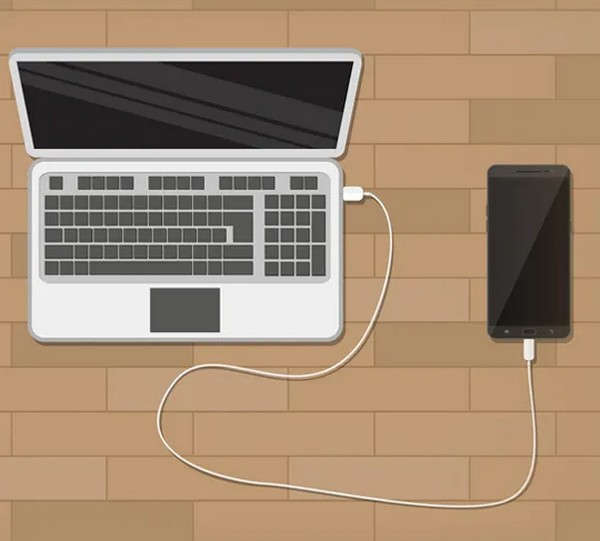
Android verilerini bilgisayarınıza kolayca yedekleyin ve geri yükleyin.
- Android verilerini bilgisayarınıza kolayca yedekleyin ve geri yükleyin.
- Yedeklemelerden verileri geri yüklemeden önce verileri önizleyin.
- Android telefon ve SD kart verilerini seçerek yedekleyin ve geri yükleyin.
Bölüm 5. Android Fotoğrafları Yedekleme hakkında SSS
1. İnternet bağlantınız olmasa bile Google Drive'dan fotoğraf yedekleyebilir misiniz?
Hayır, yapamazsınız. Fotoğrafları veya diğer dosyaları Google Drive'a yüklemek için kesinlikle bir internet bağlantısına ihtiyacınız vardır.
2. Google Fotoğraflar'ın Google Drive'a göre avantajı nedir?
Sıkıştırma, Google Fotoğraflar'ın sahip olduğu ve Google Drive'ın sahip olmadığı iyi bir özelliktir. Daha fazla depolama alanı kazanmak istiyorsanız Google Fotoğraflar dosyalarınızı ücretsiz olarak sıkıştırmayı teklif ediyor.
3. FoneLab Android Veri Yedekleme ve Geri Yükleme LG telefonlarda kullanılabilir mi?
Evet, kullanılabilir. FoneLab Android Veri Yedekleme ve Geri Yükleme LG, Samsung, Motorola, HUAWEI, Sony ve daha fazlası dahil olmak üzere neredeyse tüm Android cihazlarda kullanılabilir.
Android verilerini kolayca bilgisayarınıza yedekleyin ve geri yükleyin.
- Android verilerini kolayca bilgisayarınıza yedekleyin ve geri yükleyin.
- Yedeklerden verileri geri yüklemeden önce verileri önizleyin.
- Android telefon ve SD kart verilerini seçerek yedekleyin ve geri yükleyin.
Yukarıda belirtilen tüm yedekleme araçları arasında, FoneLab. Android Veri Yedekleme ve Geri Yükleme yazılımını kullanmanızı şiddetle tavsiye ederiz. Göz yormayan arayüzü ile yeni başlayanlar için mükemmeldir ve özelliklerinin etkili olduğu kanıtlanmıştır.
Sorunsuz Yöntemler Kullanarak Android'de Fotoğraf Yedekleme
Boey Wong tarafından güncellendi / 14 Ekim 2022 10:30
Android'de fotoğrafları nasıl yedekleyeceğinizi bilmek ister misiniz? Eğer sorarsanız çok kolay. Birçok insan için kamera, cep telefonunda vazgeçilmez bir uygulamadır. Cihazlarındaki her fotoğrafa sanki bu dünyada eşi benzeri yokmuş gibi değer verirler. Bu bir abartı mı? Hayır, değil. Çünkü teknik olarak doğru. Neden biliyor musunuz?
Cep telefonlarını anıları, özel olayları ve hatta günlük hayatınızı yakalamak için kullanıyorsunuz. Android telefonunuzdan çektiğiniz her fotoğraf benzersizdir. Diğer insanlar sizinle aynı anda bir sahneyi yakalayabilir, ancak bu yine de fotoğrafınızın benzersizliğini ortadan kaldırmaz. Tam açı aynı olmayacaktır. Zaman ve doğaya benzer. Hiç kimse bir anı sizin kadar doğru yakalayamaz. Bu nedenle, telefonunuzla çektiğiniz fotoğraflar sandığınızdan daha değerlidir. Bu nedenle onları korumanız gerekir.
Bu yazımızda en güvenilir yöntemleri kullanarak Android telefonunuzdaki fotoğrafları korumanıza yardımcı olacağız. Aşağıdaki çözümleri okumaya devam edin ve resimlerinizi ani veri kaybından korumak için en iyi yöntemin hangisi olduğuna karar verin.
Android verilerini kolayca bilgisayarınıza yedekleyin ve geri yükleyin.
- Android verilerini kolayca bilgisayarınıza yedekleyin ve geri yükleyin.
- Yedeklerden verileri geri yüklemeden önce verileri önizleyin.
- Android telefon ve SD kart verilerini seçerek yedekleyin ve geri yükleyin.
Bölüm 1. Android Fotoğraflarını Google Drive ile Yedekleme
FoneLab Android Veri Yedekleme ve Geri Yükleme ile Android'de fotoğrafların nasıl yedekleneceği konusunda beceri kazanmak için aşağıdaki talimatları izleyin. Adım Telefonunuzun veri klasörüne dönün, yedeklemek istediğiniz resimleri seçin, ardından bunları kopyalayıp bilgisayarınızda yeni oluşturulan klasöre yapıştırın.
Android verilerini kolayca bilgisayarınıza yedekleyin ve geri yükleyin.
Bilgisayarda yedekleme
1. Her şeyden önce Masaüstü yükleyici indir. Bunun için Burada buraya tıklayın.
2. Yükledikten sonra, bilgisayarınıza bağlı bir telefon, kamera veya bellek kartındaki fotoğraf ve videoları otomatik olarak yedekleyecek şekilde ayarlayabilirsiniz.
Fotoğraflarınızı görüntüleme
-Paylaşmayı seçmediğiniz sürece fotoğraf ve videolarınızın gizli kalacağını unutmayın.
Cihazınızdaki fotoğraflar ve videolar Google Fotoğraflar kitaplığınıza kaydedebilirsiniz. Bu, cihazınızın kamerasıyla çekilen fotoğrafları ve telefonunuzda depolanan fotoğrafları içerebilir.
Yedekleme ve senkronizasyon nedir?
-Bu bir yedekleme hizmetidir: Cihazınızdaki fotoğraflar ve videolar, gelecektekiler de dahil olmak üzere, Google Fotoğraflar kitaplığınıza kaydedilir.
-Özel olarak saklanır: Cihazınızdan yedeklenen fotoğraflar ve videolar, siz paylaşmaya karar vermediğiniz sürece gizli kalır.
-Senkronizasyon: Fotoğraflarınızda ve videolarınızda yaptığınız silme veya düzenleme gibi tüm değişiklikler, senkronize edilen tüm cihazlarınıza yansıtılır.
Tamam: